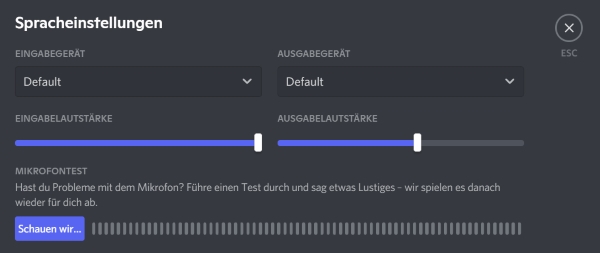Wie kann man bei Discord die Rauschunterdrückung aktivieren? Was kann man tun, wenn das Mikrofon in Discord beim Sprechen rauscht und wo könnte die Ursache für das Problem liegen? So oder so ähnlich wird vielleicht mal die Frage von dem einen oder anderen Discord-Nutzer aussehen, der sich häufiger mal über den Sprachchat mit Freunden und anderen Spielern austauscht. In diesem Artikel zeigen wir, was meist die Ursache für das Rauschen beim Sprechen ist und wie man das „Rausch“-Problem in Discord meistens ganz einfach beheben kann.
Discord rauscht im Hintergrund: Was tun?
Wenn es in Discord beim Sprechen rauscht, dann kann das an verschiedenen Ursachen liegen. Vorab sollte man erst einmal überprüfen, ob das Mikrofon richtig funktioniert und ob es auch in anderen Programmen zu einem Rauschen kommt. Des Weiteren sollte man sicherstellen, dass das Mikrofon richtig angeschlossen ist (vor allem wenn man es direkt über einen 3,5mm Klinkenstecker anschließt. Eine weitere Ursache für das Rauschen könnte ein zu laut oder auch ein zu empfindlich eingestelltes Mikrofon sein. Sowohl die Mikrofon-Lautstärke als auch die Empfindlichkeit in Form von dem Mikrofon-Pegel kann man in den „Sprach- und Videochat“-Einstellungen einstellen.
- Mikrofon und Anschluss überprüfen
- Mikrofon-Pegel richtig einstellen
- Mikrofon-Lautstärke leiser stellen
Discord Rauschunterdrückung aktivieren
In Discord selber gibt es eine Rausch- bzw. Hintergrundgeräusch-Unterdrückung, die normalerweise standardmäßig aktiviert ist. Unter Umständen kommt es zu dem Rauschen, weil man das Feature versehentlich deaktiviert hat. Die Einstellung für die Funktion findet man folgendermaßen.
- Discord starten und über das Zahnrad-Symbol die Einstellungen öffnen.
- In den Einstellungen unter „Sprach- & Videochat“ ganz nach unten scrollen. Unter dem Abschnitt „Erweitert“ kann man jetzt die Funktion „Hintergrundgeräusche unterdrücken“ aktivieren.
- Sollte es trotzdem noch zu einem Rauschen kommen, dann einmal die „Hintergrundgeräusche unterdrücken“ deaktivieren und stattdessen die „Geräuschreduzieren“ aktivieren.
Wenn es in Discord immer noch rauscht, dann könnte das Headset oder aber auch das Mikrofon-Anschluss auf dem Mainboard defekt sein. Wenn möglich könnte man es mal mit einem anderen Mikrofon/Headset und einer externen USB-Soundkarte ausprobieren. Die USB-Soundkarten bekommt man inzwischen schon sehr günstig und bieten neben einem Audioausgang auch einen Audioeingang über den USB-Anschluss.
Gibt es noch weitere Ursachen für das Rauschen in Discord? Wer weitere Erfahrungen und Lösungsansätze für das Problem hat, der kann diese gerne hier im Kommentarbereich teilen.